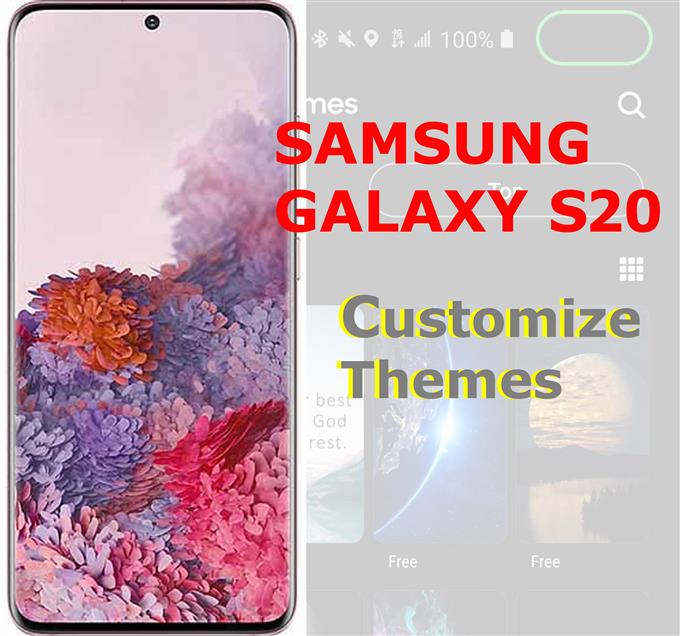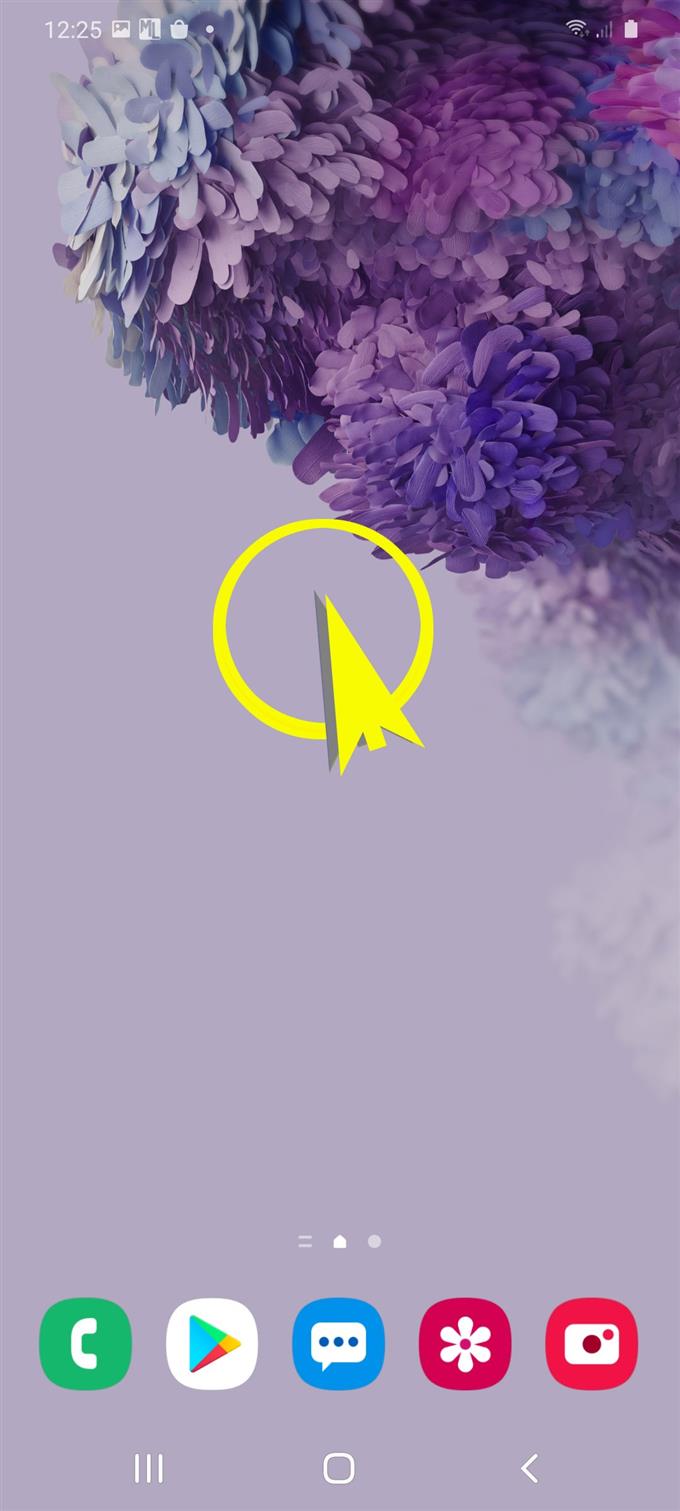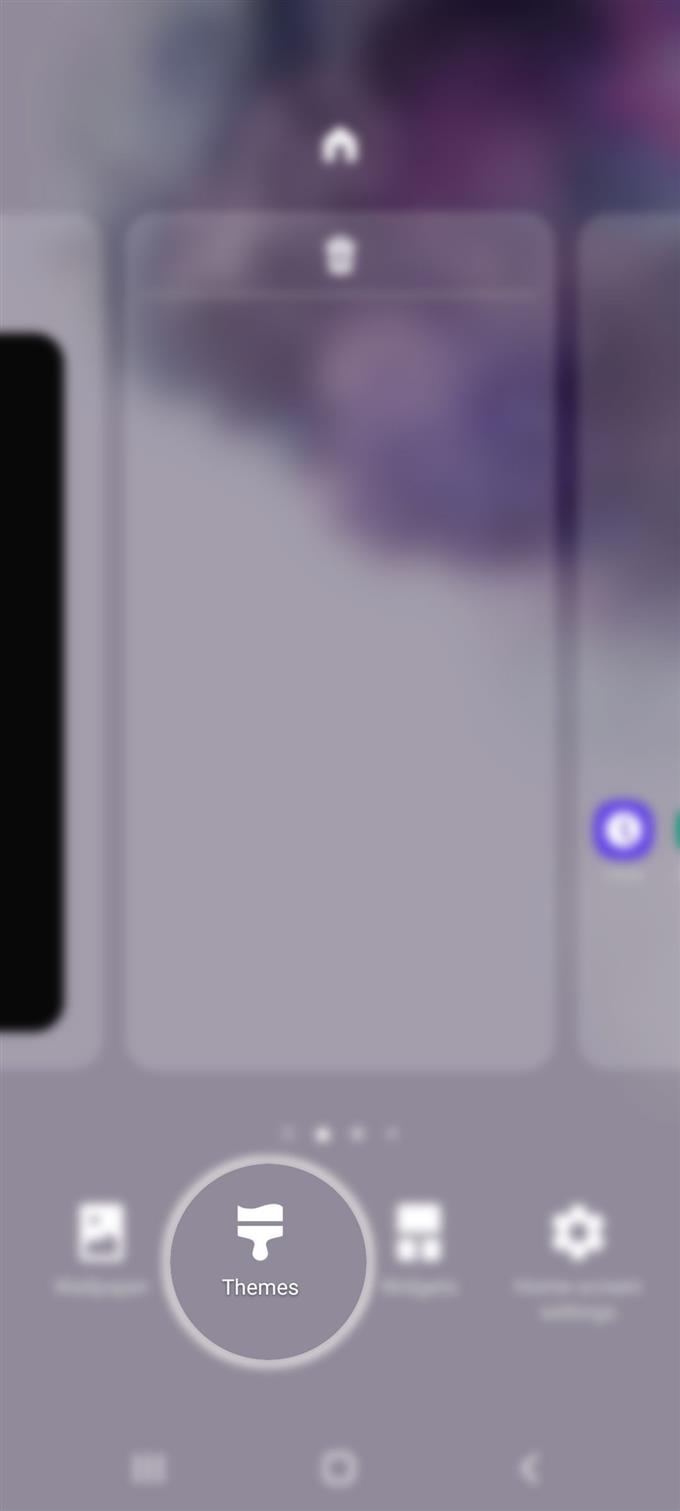Spekulerer du på, hvordan du ændrer eller tilpasser Galaxy S20-temaerne efter din smag? Hvis du er ny på Android og har brug for nogle input til, hvordan du gør det, er dette indlæg noget for dig. Her er en hurtig guide til, hvordan du tilpasser temaerne på en Galaxy S20-smartphone.
Som alle andre telefoner leveres Galaxy S20-skærmen med standardindstillinger, der sandsynligvis repræsenterer dens branding. Mens de fleste mennesker foretrækker at forlade det som det er, gør andre ikke, som de foretrækker at få deres telefons display til at repræsentere deres egne likes og præferencer. Heldigvis er disse smartphones programmeret til at tilbyde nogle måder for brugerne at tilpasse indstillingerne baseret på deres egen proclivity.
Læs videre for mere detaljerede instruktioner.
Nemme trin til at tilpasse Galaxy S20-temaer
Brugt tid: 5 minutter
Følgende trin vil lede dig gennem at ændre eller tilpasse temaerne på din nye Samsung Galaxy S20-smartphone. De aktuelle menuindstillinger og -emner kan variere mellem enhedsmodeller. Se bare skærmbillederne, hvis du har problemer med at følge de givne instruktioner.
- Tryk og hold på et tomt rum på startskærmen for at komme i gang.
Hvis du gør det, starter startskærmselementer og relevante funktioner.
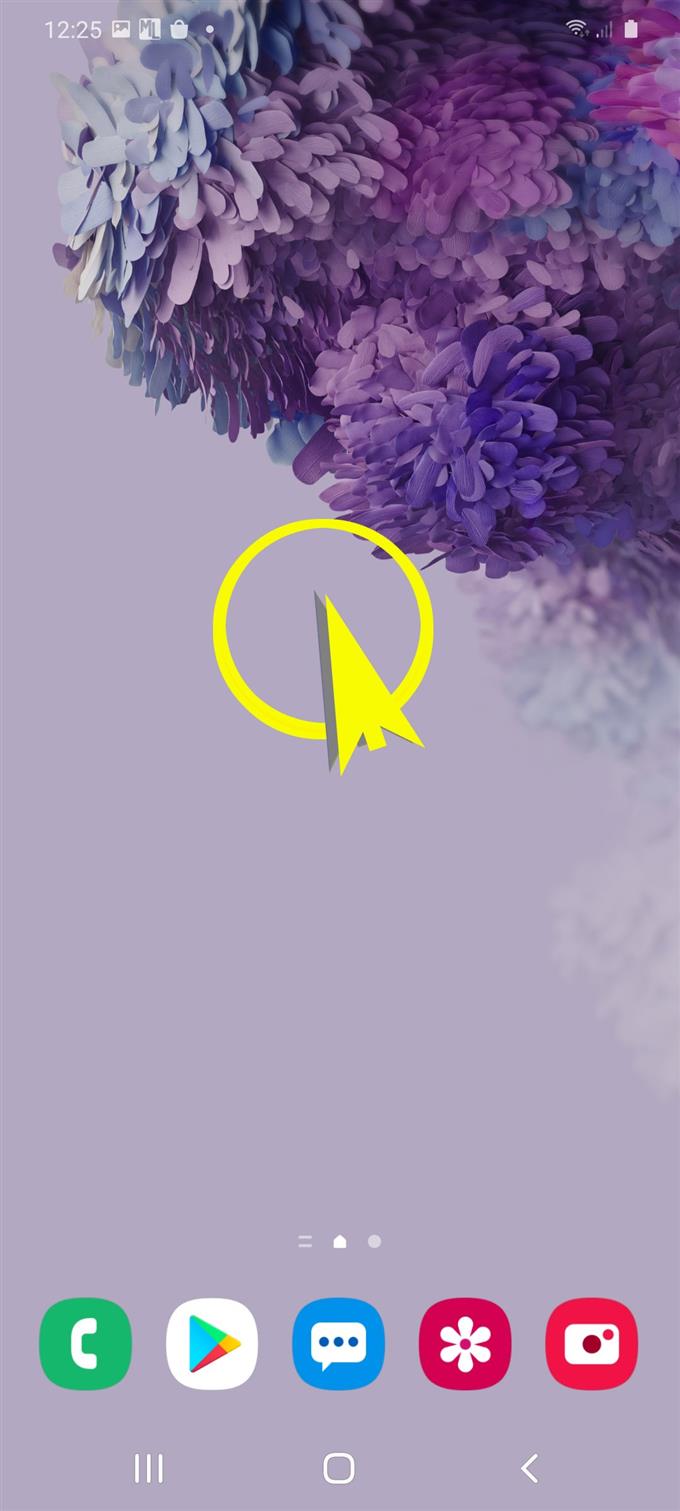
- Tryk på Temaer for at fortsætte.
På næste skærmbillede vil du se en liste over forskellige Galaxy-temaer at vælge imellem.
Rul ned for at se flere tilgængelige temaer til din S20.
- Tryk på fanen Top.
Top-vurderede temaer sorteres og vises.

- Tryk på rullemenuen Alle øverst til venstre på skærmen.
Dette viser hurtige temakategorier. Du kan vælge et hvilket som helst af betalte eller gratis temaer, som du foretrækker.

- For at fortsætte med denne guide skal vi vælge Gratis, så tryk på Gratis.
Gratis temaer til din Galaxy S20 vises derefter.

- Rul til og find det tema, du gerne vil bruge.
En ny skærm, der viser flere detaljer om det valgte tema, vises.

- Læs og gennemgå temebeskrivelsen og anmeldelser for at finde ud af, hvordan andre har bedømt dette tema. Tryk derefter på Download for at fortsætte.
Herefter starter downloadvinduet.

- Vent på, at temaet er færdig med at downloade, og når det først er gjort, skal du trykke to gange på knappen Anvend for at bekræfte.
Det aktuelle tema erstattes derefter med det, du har downloadet for nylig.

Værktøj
- Android 10, One UI 2.0 og nyere
Materialer
- Galaxy S20, Galaxy S20 Plus, Galaxy S20 Ultra
Galaxy-temaerne er Samsungs helt egen premium dekorative indholdstjeneste, der tilbyder en bred vifte af lager og nye temaer og baggrunde. Temaet er det generelle udseende på alle telefonens displayfunktioner.
Selvom gratis temaer i Galaxy Themes-bibliotek tilbyder en lang række muligheder, er de fleste af dem ikke stabile eller uheldige og passer muligvis ikke til din smag. I dette tilfælde kan du prøve at søge efter mere anstændige og premium-temaer fra kategorien Betalt. De fleste, hvis ikke alle betalte temaer er mere stabile og uophørligt opdateret af deres respektive udviklere. Derfor er betalte temaer mere pålidelige end de gratis. Ikke desto mindre er gratis temaer stadig bedst, når det gælder praktiske valg.
Samsung frigav også en ny app, der giver dig mulighed for at oprette dine egne temaer. Du kan bruge denne app, hvis du ikke kan lide noget af de temaer, der tilbydes i Galaxy-temaerne. Appen kaldes Theme Park.
Med Theme Park kan du beslutte, hvilken farve du vil tildele til temaet baseret på de farver, det registrerer i billedet. Det fungerer generelt ved at udtrække dominerende farver fra tapet og opretter derefter automatisk et tema baseret på brugerens stil og farver. Når det er sagt, kan du oprette et mere personlig tema, du kan bruge på din telefon.
Temaparken kan downloades fra Galaxy Store på din Galaxy S20 og andre Samsung Galaxy-enheder, der kører Android 10 og nyere.
En separat tutorial om brugen af Theme Park på Galaxy S20 vil snart blive sendt, så hold dig opdateret.
Og det dækker alt i denne tutorial. Hold dig informeret om mere omfattende tutorials, tip og tricks, der hjælper dig med at få mest muligt ud af din nye Samsung Galaxy S20-smartphone.
Du kan også tjekke vores YouTube-kanal for at se flere videovejledninger til smartphones og vejledninger til fejlfinding.
LÆS OGSÅ: Sådan bruges biometri til at sikre din Galaxy S20 [biometrisk godkendelse]